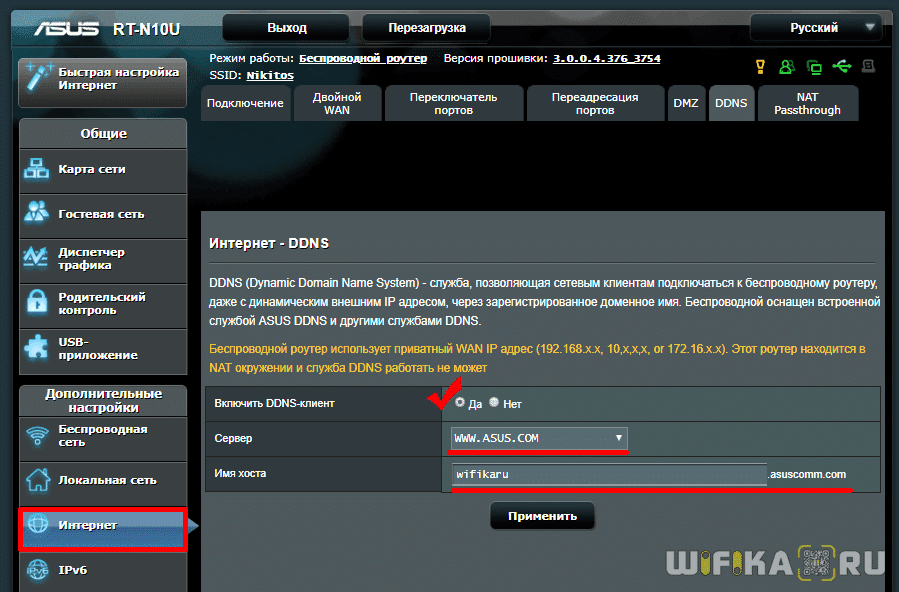Ответ
Здравствуйте. Сложная тема. В интернете есть инструкции, все рассказывают как настроить доступ к роутеру ASUS через интернет, но никто не показывает до конца, как это работает на самом деле. У меня, честно говоря, тоже ничего не получилось. Сейчас рассмотрим некоторые моменты.
Сразу нужно заметить, что в идеале, конечно, купить у провайдера внешний, белый IP адрес. Тогда, при активации функции «веб-доступ из WAN». Вы сможете зайти в настройки своего роутера по адресу: http://ваш_IP_адрес:8080 (если вы порт в настройках не меняли).
В противном случае, когда у вас нет выделенного, внешнего IP адреса, нужно настраивать функцию DDNS. Когда вы получаете адрес, который закреплен за вашим роутером. Это то, о чем вы писали выше. И вы не смогли получить доступ к настройкам по этому адресу. Дело в том, что функция DDNS может работать не всегда. Это зависит от провайдера. И в настройках DDNS на ASUS у меня появляется сообщение: «Беспроводной роутер использует приватный WAN IP адрес. Этот роутер находится в NAT окружении и служба DDNS работать не может». Как я понимаю, это от провайдера зависит, и здесь ничего не сделать. Кроме покупки выделенного адреса. Или требовать от провайдера нормальный адрес. Не из окружения NAT.
Вход в настройки роутера ASUS через интернет
1
Первым делом, конечно, включаем функцию «веб-доступ из WAN» в настройка роутера ASUS, в разделе «Администрирование», на вкладке «Система».
Сохраните настройки.
2
Об этом нигде не написано, но мне кажется, что нужно еще включить настройку «Отвечать на пинг-запросы из WAN» в разделе «Брандмауэр». Если она отключена. По моему, по умолчанию она включена.
Возможно, это не важно. Точно не знаю, и нет возможности проверить.
3
Ну а дальше нужно настроит DDNS. Находится эта настройка в разделе «Интернет» (WAN), на вкладке «DDNS». Включаем функцию «DDNS-клиент». Выбираем сервер «www.asus.com», и в поле «Имя хоста» нужно придумать и указать свой уникальный домен. Можно даже что-то типа «dgsdewlj» (просто набор букв). Сохраняем настройки.
Если все ок, то по идеи, удаленный доступ к настройкам вашего роутера ASUS должен быть по адресу: http://dgsdewlj.asuscomm.com:8080, или https://dgsdewlj.asuscomm.com:8443.
Почему у меня не получается настроить? Не работает DDNS из-за ошибки «Беспроводной роутер использует приватный WAN IP адрес. Этот роутер находится в NAT окружении и служба DDNS работать не может». Как я понимаю, это из-за того, что провайдер что-то мутит с IP-адресами. Он мне дает не внешний IP, а внутренний в своей системе.
Получается, что доступ из WAN не работает потому, что не работает DDNS. Если у вас DDNS работает, нет ошибки как у меня выше на скриншоте, то все должно открываться. Как-то так. Возможно, я в чем-то ошибся. Если что – поправьте меня в комментариях.
Валера, а в Вы попробуйте настроить все как я показывал в статье. Возможно, у вас получится. Я имею введу с настройками DDNS. Если вы до этого иначе навастривали.
23.09.17
18
Автор вопроса: Валера
На чтение 4 мин Просмотров 55.5к. Опубликовано
Обновлено
В этой статье я решил показать, как пользоваться ASUSCOMM.COM. Это фирменный сервис DDNS, работающий на маршрутизаторах Асус. Основное его назначение — предоставить удаленный доступ к wifi роутеру Asus через интернет. Суть работы заключается в том, чтобы превратить ваш динамический внешний IP адрес в статический путем подмены его на доменное имя. Подробнее про эту замену я уже писал тут.
Для чего нужен Asus DDNS?
Сервис DDNS имен от Асус нужен, чтобы получить удаленный доступ к маршрутизатору и всей вашей домашней сети напрямую через интернет. Например, через VPN сервер. То есть, если его настроить, то чтобы зайти в настройки маршрутизатора, не нужно быть в зоне действия его WiFi сети. Можно это сделать с работы, из транспорта или вообще из-заграницы. Для подключения нужен только интернет. Также через него есть возможность воспользоваться локальными ресурсами домашней сети. Например скачать файлы с подключенного к роутеру Asus USB накопителю.
Регистрация DDNS на роутере Asus
Рассмотрим подробнее, как зарегистрировать DDNS для того, чтобы воспользоваться asuscomm.com. И как организовать удаленное подключение к роутеру Асус по VPN. Обычно для настройки удаленного доступа к вай-фай роутеру через интернет и организации VPN сервера, нужно иметь либо выделенный IP адрес. Другой вариант — воспользоваться услугами динамических DNS адресов.
На роутере ASUS кроме этого стандартного набора, который есть почти во всех маршрутизаторах, есть еще возможность зарегистрироваться в собственном DDNS сервисе, который является бесплатным для пользователей. Его настройка находится в меню «Интернет», вкладка «DDNS».
Здесь в выпадающем списке выбираем «WWW.ASUS.COM» и придумываем имя для своего хоста — адрес, по которому мы получим доступ к своему роутеру. В конечном итоге он будет выглядеть как ВАШЕ_НАЗВАНИЕ.ASUSCOMM.COM.
Обратите внимание на желтую надпись на этом скриншоте — у меня дома, где я его сделал со своего роутера Asus, как раз серый внешний айпишник от провайдера, поэтому DDNS сервис asuscomm.com или любой другой работать, увы, не будут.
Регистрация в DDNS имеет смысл только в том случае, если у вас внешний белый IP адрес от провайдера — без разницы, статический или динамический. Подробнее про то, как это узнать, я написал в другом посте — прочитайте, если не знаете, что это такое.
В ином случае будут появляться ошибки типа «Недопустимый IP адрес» или «Несанкционированный запрос на регистрацию». Если у вас серый внешний айпишник, то сервис DDNS от Asus функционировать не будет.
Если же asuscomm.com не работает после перезагрузки, это означает, что когда роутер подключился к интернету, то у него поменялся серый айпишник на другой, и все настройки сбились.
Бесплатный VPN сервер на роутере ASUS
Когда с этой настройкой закончили, переходим в раздел «VPN сервер». Данную функцию поддерживают маршрутизаторы с установленным ПО версии не ниже 3.0.0.3.78. Здесь ставим галочки в положение «Да» на «Включить сервер PPTP» и «Network Place (Samba) Support».
Далее придумываем логин и пароль, по которым мы будем подключаться к локальной сети через VPN. Их надо вписать в соответствующие текстовые поля и нажать на «+». Эти имя и пароль будут в дальнейшем использоваться для подключения клиентов к VPN-серверу. Поддерживается одновременно до 10 клиентов, поэтому можно создать столько же учётных записей. Нажимаем «Применить».
Далее заходим на вторую вкладку в разделе «VPN-сервер» — она называется «Подробнее о VPN». Здесь проставляем следующие значения:
- Поддержка трансляции — «Both»
- Аутентификация — «Авто»
- Шифрование MPPE — «MPPE-128» и «MPPE-40»
- Подключаться к DNS-серверу автоматически — «Да»
- Подключаться к WINS-серверу автоматически — «Да»
- IP-адрес клиента — по умолчанию.
Сохраняем конфигурацию кнопкой «Применить». Вот и все — настройка VPN сервера на роутере Asus завершена. Теперь можно переходить к подключению нему с компьютера или смартфона. Для этого в качестве адреса указываем зарегистрированный в DDNS адрес и авторизуемся под созданной для VPN учётной записью. Подробности о том, как это сделать, читайте тут или тут.
Видео по настройке удаленного доступа к Асус через DDNS сервис asuscomm.com
Актуальные предложения:

Задать вопрос
- 10 лет занимается подключением и настройкой беспроводных систем
- Выпускник образовательного центра при МГТУ им. Баумана по специальностям «Сетевые операционные системы Wi-Fi», «Техническое обслуживание компьютеров», «IP-видеонаблюдение»
- Автор видеокурса «Все секреты Wi-Fi»
На чтение 4 мин Опубликовано Обновлено
Удаленный доступ к роутеру Asus может быть полезным для тех, кто хочет получать доступ к настройкам своего роутера из любой точки мира. Это особенно удобно, если вы путешествуете или находитесь вдали от дома, но хотите проверить или изменить настройки роутера. В этой статье мы рассмотрим подробную инструкцию по настройке удаленного доступа к роутеру Asus.
Во-первых, необходимо убедиться, что ваш роутер Asus поддерживает удаленный доступ. Некоторые модели роутеров могут не иметь этой функции, поэтому перед тем, как продолжить, убедитесь, что ваш роутер поддерживает удаленный доступ.
После того как вы убедились, что ваш роутер поддерживает удаленный доступ, следуйте следующим шагам:
- Подключитесь к своему роутеру, введя его IP-адрес в адресной строке браузера.
- Войдите в настройки роутера, введя свое имя пользователя и пароль.
- Найдите раздел «Удаленный доступ» или что-то похожее в меню настроек роутера.
- Включите функцию удаленного доступа и задайте пароль для доступа.
- Сохраните изменения и перезагрузите роутер.
После выполнения этих шагов вы сможете получить удаленный доступ к вашему роутеру Asus. Просто откройте браузер на любом устройстве, подключитесь к интернету и введите в адресной строке IP-адрес вашего роутера. Введите свое имя пользователя и пароль, которые вы указали при настройке удаленного доступа, и вы получите доступ к настройкам своего роутера Asus из любой точки мира.
Не забывайте о безопасности! Удаленный доступ к роутеру может быть опасным, поэтому рекомендуется использовать сильный пароль и ограничить доступ только для надежных IP-адресов. Также регулярно проверяйте логи своего роутера на наличие подозрительной активности.
Надеемся, что эта подробная инструкция помогла вам настроить удаленный доступ к роутеру Asus. Теперь вы сможете в любой момент проверить или изменить настройки своего роутера, где бы вы ни находились.
Как настроить удаленный доступ к роутеру Asus
Удаленный доступ к роутеру Asus позволяет вам управлять настройками вашего роутера из любого места, где есть интернет-соединение. Это удобно, если вы хотите проверить или изменить настройки роутера, находясь вне дома или офиса.
Чтобы настроить удаленный доступ к роутеру Asus, следуйте инструкциям ниже:
- Подключитесь к роутеру Asus, используя Ethernet-кабель или беспроводное соединение.
- Откройте веб-браузер (например, Google Chrome, Mozilla Firefox или Microsoft Edge) и введите адрес роутера в адресной строке. Обычно адрес роутера Asus — 192.168.1.1, но в зависимости от модели роутера он может отличаться. Нажмите клавишу Enter.
- Введите имя пользователя и пароль для входа в панель управления роутера. Если вы никогда не меняли эти данные, обычно они по умолчанию – admin/admin.
- После входа в панель управления роутера найдите раздел «Настройки удаленного доступа» или «Remote Access Settings».
- Включите опцию «Включить удаленный доступ»
- Настройте параметры удаленного доступа, указав порт для удаленного доступа, тип соединения (HTTP или HTTPS) и создав пароль для удаленного доступа. Удостоверьтесь, что пароль достаточно надежный.
- Сохраните настройки и перезагрузите роутер.
После успешной настройки удаленного доступа, вы сможете управлять настройками роутера Asus через интернет. Просто откройте веб-браузер на любом устройстве, подключенном к интернету, и введите в адресной строке IP-адрес вашего роутера, после чего введите имя пользователя и пароль для входа.
Настоятельно рекомендуется обеспечить безопасность удаленного доступа, используя сложные пароли и параметры шифрования HTTPS.
| Параметр | Описание |
|---|---|
| Адрес роутера | IP-адрес вашего роутера, который нужно ввести в адресной строке веб-браузера для доступа к панели управления роутера. |
| Имя пользователя и пароль | Данные для входа в панель управления роутера Asus. Обычно имя пользователя и пароль по умолчанию — admin/admin. |
| Порт для удаленного доступа | Номер порта, который будет использоваться для удаленного доступа к роутеру. Рекомендуется использовать непривычные номера портов. |
| Тип соединения | HTTP или HTTPS. Рекомендуется использовать безопасное соединение HTTPS. |
| Пароль для удаленного доступа | Пароль, который нужно ввести для доступа к панели управления роутера через удаленный доступ. Рекомендуется использовать пароль, сложный для угадывания. |
Удаленный доступ к роутеру ASUS – это очень удобная функция, позволяющая управлять роутером из любой точки мира. Это особенно полезно, когда вы находитесь в дороге или отсутствуете дома, но все же нужно вносить изменения в настройки роутера. С помощью удаленного доступа вы сможете не только проверять состояние подключения к интернету, но и изменять настройки Wi-Fi, уровень безопасности и т.д.
Для того чтобы воспользоваться функцией удаленного доступа к роутеру ASUS, вам необходимо следовать нескольким простым инструкциям. Во-первых, убедитесь, что вы подключены к интернету и ваш роутер ASUS работает корректно. Во-вторых, войдите в веб-интерфейс роутера, используя стандартный IP-адрес и логин с паролем, указанными в документации к роутеру. В-третьих, найдите раздел «Удаленный доступ» или «Remote Access» в настройках роутера и активируйте соответствующую опцию.
При активации удаленного доступа к роутеру ASUS важно установить надежный пароль, чтобы предотвратить возможные атаки. Хорошим решением будет использование комбинации больших и маленьких букв, цифр и специальных символов. Также рекомендуется регулярно обновлять пароль для обеспечения дополнительной безопасности.
Содержание
- Удаленный доступ к роутеру ASUS: простые инструкции и советы
- Шаг 1: Подготовка к настройке удаленного доступа
- Шаг 2: Включение удаленного доступа
- Шаг 3: Настройка безопасности удаленного доступа
- Шаг 4: Проверка удаленного доступа
- Настройка удаленного доступа к роутеру ASUS
- Управление роутером из любой точки мира
- Советы по безопасности удаленного доступа
- 1. Используйте надежные учетные данные
- 2. Обновляйте программное обеспечение роутера
- 3. Используйте надежное подключение
- 4. Ограничьте доступ к удаленному управлению
- 5. Включите двухфакторную аутентификацию
- 6. Отключите удаленный доступ, когда он не нужен
- 7. Проверьте журнал удаленного доступа
- 8. Используйте брандмауэр и антивирусное ПО
Удаленный доступ к роутеру ASUS: простые инструкции и советы
Удаленный доступ к роутеру ASUS позволяет вам управлять настройками роутера из любой точки мира. Это очень удобно, если вы хотите проверить состояние сети, изменить пароль Wi-Fi или настроить порты подключения. В этой статье мы расскажем вам о том, как настроить удаленный доступ к роутеру ASUS и как обеспечить его безопасность.
Шаг 1: Подготовка к настройке удаленного доступа
Прежде чем вы сможете настроить удаленный доступ к роутеру ASUS, убедитесь, что у вас есть следующие вещи:
- Стабильный доступ в Интернет.
- Надежный пароль для доступа к роутеру.
- Наличие учетной записи ASUS, если роутер требует ее создания.
Шаг 2: Включение удаленного доступа
Войдите в административную панель роутера ASUS, используя его IP-адрес и пароль. Затем перейдите в раздел «Настройки» или «Удаленный доступ». В этом разделе вы должны найти параметр «Включить удаленный доступ» или что-то подобное. Установите переключатель в положение «Включено» и сохраните настройки.
Шаг 3: Настройка безопасности удаленного доступа
Чтобы обеспечить безопасность удаленного доступа к роутеру ASUS, рекомендуется выполнить следующие действия:
- Измените стандартный порт удаленного доступа. Настройте его на другой номер порта, чтобы снизить риск взлома.
- Создайте сложный пароль для удаленного доступа. Используйте комбинацию букв, цифр и специальных символов, чтобы сделать его надежным.
- Отключите доступ к роутеру для анонимных пользователей. Пропускайте только запросы от известных IP-адресов.
- Включите журналирование удаленного доступа. Это поможет вам отследить любые неавторизованные попытки доступа.
Шаг 4: Проверка удаленного доступа
После настройки удаленного доступа вам нужно убедиться, что он работает правильно. Выполните следующие действия:
- Подключитесь к другой сети или используйте мобильный интернет для проверки удаленного доступа.
- Откройте веб-браузер и введите IP-адрес вашего роутера ASUS.
- Войдите в административную панель с использованием созданного вами пароля для удаленного доступа.
- Убедитесь, что вы можете управлять настройками роутера и просматривать его статус.
Вот и все! Теперь вы знаете, как настроить удаленный доступ к роутеру ASUS. Помните, что безопасность вашей сети должна быть всегда на первом месте. Установите сложные пароли, обновляйте программное обеспечение роутера и следите за новыми обновлениями.
Настройка удаленного доступа к роутеру ASUS
Удаленный доступ к роутеру ASUS позволяет безопасно управлять им из любой точки мира. Для настройки удаленного доступа к роутеру ASUS, выполните следующие шаги:
| Шаг | Инструкция |
|---|---|
| 1 | Откройте веб-браузер и введите IP-адрес роутера ASUS |
| 2 | Введите имя пользователя и пароль; |
| 3 | Выберите раздел «Настройки» или «Настройки WAN»; |
| 4 | Выберите пункт «Удаленный доступ» или «Remote Access»; |
| 5 | Активируйте удаленный доступ и укажите порт для удаленного доступа; |
| 6 | Сохраните настройки и перезагрузите роутер; |
| 7 | Вернитесь в браузер и введите в адресной строке IP-адрес роутера ASUS с указанием порта; |
| 8 | Введите имя пользователя и пароль для удаленного доступа; |
| 9 | Теперь вы можете удаленно управлять роутером ASUS. |
Важно помнить, что настройка удаленного доступа к роутеру ASUS может создать потенциальные уязвимости в безопасности, поэтому рекомендуется использовать сложные пароли и активировать защиту от несанкционированного доступа.
Управление роутером из любой точки мира
Удаленный доступ к роутеру ASUS позволяет вам управлять роутером и настраивать его параметры без необходимости находиться рядом с устройством. Это особенно удобно, если вы путешествуете или находитесь вдали от дома, но все же хотите иметь контроль над своей сетью.
Чтобы настроить удаленный доступ, следуйте этим простым инструкциям:
- Подключитесь к роутеру через браузер, введя его IP-адрес в строку адреса.
- Войдите в настройки роутера, используя свои учетные данные.
- Выберите вкладку «Доступ из интернета» или «Remote Access».
- Активируйте функцию удаленного доступа, включив соответствующий флажок.
- Настройте порт и протокол для удаленного доступа.
- Создайте учетную запись для удаленного доступа, заполнив требуемые поля.
- Сохраните настройки и перезагрузите роутер.
После настройки удаленного доступа вы сможете управлять роутером из любой точки мира:
- Войдите в свой аккаунт удаленного доступа через браузер.
- Откройте панель управления роутером и настройки сети.
- Измените пароль, если необходимо, для повышения безопасности.
- Настройте файрволл и безопасность сети.
- Просматривайте журнал событий и состояние сети.
Важно помнить о безопасности при настройке удаленного доступа к роутеру. Рекомендуется использовать надежные пароли и включать все доступные меры безопасности, такие как двухфакторная аутентификация и ограничение доступа только по нужным портам и протоколам.
Удаленный доступ к роутеру ASUS дает вам удобство и гибкость в управлении вашей сетью из любой точки мира. Следуя указанным инструкциям и обеспечивая безопасность, вы сможете наслаждаться полным контролем над своим роутером и сетью, даже находясь вдали от дома.
Советы по безопасности удаленного доступа
Удаленный доступ к роутеру ASUS может быть удобным инструментом, но также может создать потенциальные угрозы безопасности вашей сети. Чтобы обеспечить безопасность удаленного доступа, рекомендуется следовать следующим советам:
1. Используйте надежные учетные данные
Убедитесь, что вы используете сложные пароли и логины для удаленного доступа к роутеру. Избегайте использования очевидных комбинаций и обязательно избегайте паролей, которые легко угадать.
2. Обновляйте программное обеспечение роутера
Регулярно обновляйте программное обеспечение вашего роутера ASUS. Производитель выпускает обновления для устранения уязвимостей безопасности и улучшения функциональности. Установка обновлений поможет защитить вашу сеть от возможных угроз.
3. Используйте надежное подключение
Обязательно используйте надежное подключение, когда вы пытаетесь получить удаленный доступ к роутеру. Используйте VPN-соединение или шифрованное подключение, чтобы защитить свои данные от возможного прослушивания.
4. Ограничьте доступ к удаленному управлению
Настройте роутер таким образом, чтобы разрешить доступ к удаленному управлению только определенным устройствам или с определенных IP-адресов. Это поможет предотвратить несанкционированный доступ к вашему роутеру.
5. Включите двухфакторную аутентификацию
Двухфакторная аутентификация — это мера безопасности, которая требует две формы идентификации для входа в систему. Включите двухфакторную аутентификацию для удаленного доступа к роутеру ASUS, чтобы усилить защиту вашей сети.
6. Отключите удаленный доступ, когда он не нужен
Если вы не планируете использовать удаленный доступ к роутеру, рекомендуется отключить его. Это поможет предотвратить потенциальные угрозы безопасности, связанные с удаленным управлением.
7. Проверьте журнал удаленного доступа
Периодически проверяйте журнал удаленного доступа к роутеру ASUS. Это поможет вам отслеживать попытки несанкционированного доступа и своевременно принимать соответствующие меры по обеспечению безопасности.
8. Используйте брандмауэр и антивирусное ПО
Установите брандмауэр и антивирусное ПО на компьютеры и устройства, с которых вы планируете получать удаленный доступ к роутеру. Это поможет защитить вас от вредоносных программ и атак.
Следуя этим советам, вы сможете обеспечить безопасность удаленного доступа к роутеру ASUS и сохранить вашу сеть защищенной от потенциальных угроз.
Удаленный доступ к роутеру Asus позволяет пользователям подключаться к своему домашнему сетевому оборудованию, даже находясь вдали от него. Это полезная функция, которая предоставляет возможность управлять настройками роутера и контролировать его работу, не находясь физически рядом с устройством. В данной статье мы рассмотрим, как настроить удаленный доступ к роутеру Asus и как им правильно пользоваться.
Настройка удаленного доступа к роутеру Asus несложна, но требует выполнения нескольких шагов. Сначала необходимо подключиться к веб-интерфейсу роутера, введя его IP-адрес в адресной строке браузера. Затем нужно войти в настройки роутера, введя логин и пароль администратора. Процесс настройки удаленного доступа может варьироваться в зависимости от модели роутера Asus, но обычно эту функцию можно найти в разделе «Удаленный доступ» или «Доступ из интернета».
После того, как вы нашли соответствующую опцию в настройках роутера Asus, вам нужно будет включить удаленный доступ и установить пароль для входа на удаленное устройство. Рекомендуется использовать надежный и уникальный пароль, чтобы обеспечить безопасность вашей сети.
Важно помнить, что удаленный доступ к роутеру Asus может быть опасен, если не принять соответствующие меры безопасности. Необходимо убедиться, что ваш роутер защищен паролем и обновленной прошивкой. Также рекомендуется использовать сильный пароль для удаленного доступа и установить ограничение на количество неудачных попыток входа.
После настройки удаленного доступа к роутеру Asus, вы сможете подключаться к нему из любого места, где есть доступ в интернет. Это удобно, если вы хотите изменить настройки роутера, проверить статистику использования сети или установить новое программное обеспечение без необходимости находиться дома.
Содержание
- Описание роутера Asus и его возможности
- Почему нужен удаленный доступ к роутеру Asus
- Как настроить удаленный доступ к роутеру Asus
- Основные шаги настройки удаленного доступа
- Как использовать удаленный доступ к роутеру Asus
- Важные моменты использования удаленного доступа
Описание роутера Asus и его возможности
Один из главных плюсов роутера Asus — его производительность. Он оснащен высокоскоростным процессором и достаточным объемом оперативной памяти, что позволяет обрабатывать большой объем данных и обеспечивает стабильную работу сети.
Вместе с тем, роутер Asus предлагает множество полезных функций. Он может использоваться как маршрутизатор, точка доступа, а также поддерживает работу в режиме моста и повторителя сигнала. Кроме того, он поддерживает передачу данных по различным протоколам, включая IPv4 и IPv6.
Роутер Asus также обладает удобным и интуитивно понятным пользовательским интерфейсом. С его помощью можно легко настроить и управлять различными параметрами сети, такими как безопасность, родительский контроль, качество обслуживания (QoS) и многое другое.
Благодаря функции удаленного доступа, роутер Asus позволяет пользователям получать доступ к своей домашней сети из любого места, где есть интернет-соединение. Это очень удобно, так как позволяет контролировать и настраивать сеть даже в отсутствие физического доступа к роутеру.
В общем, роутер Asus является надежным и многофункциональным устройством, идеальным для создания домашней сети. Он предлагает высокую производительность, широкий спектр функций и удобный интерфейс, который делает его использование максимально простым и удобным.
Почему нужен удаленный доступ к роутеру Asus
Удаленный доступ к роутеру Asus представляет собой возможность управления роутером и его настройками из любой точки мира через интернет. Это очень удобно, так как позволяет получить доступ к роутеру, даже если вы находитесь вдали от него.
Есть несколько ситуаций, когда удаленный доступ к роутеру Asus может понадобиться:
1. Управление настройками: С помощью удаленного доступа вы можете изменять настройки роутера, включая настройки безопасности, параметры подключения к интернету, настройки Wi-Fi и другие. Это особенно полезно, если вы хотите изменить настройки роутера издалека, без необходимости физического присутствия возле него.
2. Устранение проблем: Многие проблемы с сетевым подключением и настройками роутера могут быть решены через удаленный доступ. Вы можете проверить состояние роутера, выполнить диагностику проблемы и внести необходимые изменения в настройки, не выходя из дома или офиса.
3. Мониторинг и управление: С удаленным доступом вы можете отслеживать состояние сети и управлять устройствами, подключенными к роутеру. Это полезно, если вам нужно проверить, кто подключен к вашей сети или если вы желаете временно заблокировать или разрешить доступ к определенным устройствам.
4. Безопасность: Удаленный доступ к роутеру Asus также позволяет обеспечить дополнительный уровень безопасности для вашей сети. Вы можете отслеживать активность на вашей сети, настраивать защиту от внешних атак и обновлять программное обеспечение роутера, чтобы устранять известные уязвимости.
Использование удаленного доступа к роутеру Asus может значительно упростить управление вашей сетью и повысить безопасность. Настройка удаленного доступа может потребовать некоторых дополнительных шагов и настроек, но все они оправдывают себя благодаря возможности централизованного управления роутером с любого устройства, подключенного к интернету.
Как настроить удаленный доступ к роутеру Asus
Удаленный доступ к роутеру Asus позволяет вам управлять настройками устройства из любого места, где есть интернет-соединение.
Для настройки удаленного доступа к роутеру Asus выполните следующие шаги:
- Установите на компьютер необходимые программы для удаленного доступа, например TeamViewer или AnyDesk.
- Откройте веб-браузер на компьютере и введите IP-адрес роутера Asus в адресной строке. Обычно адрес состоит из цифр вида 192.168.1.1 или 192.168.0.1. Нажмите Enter, чтобы открыть страницу настройки роутера.
- Войдите в настройки роутера, введя логин и пароль, если они были установлены ранее. Если вы не установили логин и пароль, узнайте их по умолчанию для вашей модели роутера Asus.
- На странице настройки роутера найдите раздел «Удаленный доступ» или «Удаленное управление». Обычно он находится в разделе «Дополнительные настройки» или «Системные настройки».
- Активируйте удаленный доступ, поставив галочку напротив соответствующей опции.
- Укажите порт для удаленного доступа. Обычно используется порт 8080 или 8443.
- Сохраните настройки и перезапустите роутер.
Теперь вы можете использовать программу для удаленного доступа на компьютере, чтобы подключиться к роутеру Asus из любого места и управлять его настройками.
Основные шаги настройки удаленного доступа
Для настройки удаленного доступа к роутеру Asus, следуйте указанным ниже шагам:
| Шаг 1: |
Сначала убедитесь, что ваш роутер подключен к интернету и работает без проблем. |
| Шаг 2: |
Откройте веб-браузер и введите в адресной строке IP-адрес вашего роутера Asus. Обычно это 192.168.1.1. Нажмите Enter. |
| Шаг 3: |
В появившемся окне введите имя пользователя (admin) и пароль. Если вы ранее не меняли эти данные, то оставьте их пустыми и нажмите на кнопку Войти. |
| Шаг 4: |
Найдите и откройте раздел «Настройки» или «Настройки маршрутизатора». |
| Шаг 5: |
В разделе «Удаленный доступ» найдите опцию «Разрешить удаленный доступ» или «Включить удаленный доступ». Отметьте чекбокс или переключатель, чтобы включить эту опцию. |
| Шаг 6: |
Настройте пароль для удаленного доступа. Укажите надежный пароль, чтобы защитить свое устройство от несанкционированного доступа. |
| Шаг 7: |
Сохраните внесенные изменения, нажав на кнопку «Применить» или «Сохранить». |
После завершения этих шагов удаленный доступ к вашему роутеру Asus будет настроен и готов к использованию. Теперь вы сможете подключаться к роутеру из любого места, используя интернет-подключение.
Как использовать удаленный доступ к роутеру Asus
Удаленный доступ к роутеру Asus позволяет вам управлять настройками роутера и получать доступ к сети из любого места, где есть интернет-соединение. Вот как настроить и использовать удаленный доступ:
- Откройте веб-браузер и введите IP-адрес роутера в строку адреса. Обычно адрес состоит из четырех групп чисел, разделенных точками, например, 192.168.1.1. Нажмите Enter.
- Введите имя пользователя и пароль, чтобы войти в панель управления роутером. Если вы еще не настраивали роутер, используйте администраторские учетные данные по умолчанию.
- После входа в панель управления роутером найдите раздел, отвечающий за удаленный доступ. Обычно он называется «Remote Access» или «Дистанционный доступ».
- Включите удаленный доступ и установите параметры безопасности, такие как пароль и ограничение на IP-адреса, с которых вы можете получить доступ.
- Сохраните настройки и выйдите из панели управления.
- Теперь вы можете получить доступ к роутеру из любого места, где есть интернет-соединение. Введите веб-адрес роутера в строку адреса браузера и введите имя пользователя и пароль, чтобы войти в панель управления роутером.
- Используйте удаленный доступ, чтобы настроить и управлять сетью, включая настройки безопасности, фильтрацию контента и подключенные устройства.
Обратите внимание, что использование удаленного доступа представляет определенные риски безопасности. Убедитесь, что вы используете надежный пароль и ограничиваете доступ только с доверенных IP-адресов.
Важные моменты использования удаленного доступа
1. Безопасность – наиважнейший аспект при использовании удаленного доступа. Рекомендуется устанавливать сложные пароли и обязательно использовать VPN-соединение для защиты информации от несанкционированного доступа.
2. Надежность – перед использованием удаленного доступа необходимо проверить работоспособность сетевого оборудования и убедиться в его стабильной и надежной работе. Важно также своевременно обновлять прошивку роутера для устранения возможных уязвимостей.
3. Ограничение пропускной способности – необходимо учитывать, что удаленный доступ может снижать скорость интернет-соединения и пропускную способность сети. Поэтому при необходимости передачи больших файлов или выполнения требовательных задач рекомендуется использовать локальное подключение.
4. Ограничение времени работы – рекомендуется ограничить доступность удаленного управления роутером на определенное время. Это поможет предотвратить возможные атаки и несанкционированный доступ.
5. Контроль сетевого трафика – стоит учитывать, что при использовании удаленного доступа вы предоставляете возможность контролировать вашу сеть извне. Поэтому следует обеспечить защиту от возможных угроз и внимательно отслеживать сетевой трафик.
Учитывая вышеупомянутые моменты, использование удаленного доступа к роутеру Asus станет безопасным и удобным инструментом для управления сетью и обеспечения ее надежности.